Zamjena virtualne memorije sustava Windows 7
Današnji članak fokusirat će se na straničnu datoteku. Dat ćemo sve od sebe najjednostavniji oblik Objasnite što je stranica stranica, što je i koju ulogu ima u sustavu Windows. Reći ćemo vam kako možete povećati straničnu datoteku i zašto biste to trebali učiniti. Također ćete naučiti kako premjestiti straničnu datoteku na drugi pogon.
Što je stranica stranica?
U svojoj srži, stranična datoteka, ili drugačije nazvana swap datoteka, može se nazvati nekom vrstom nastavka fizičkog RAM memorija Računalo. Svi programi i aplikacije koji se automatski pokreću prilikom pokretanja operativnog sustava zahtijevaju određenu količinu RAM-a za rad. Neki programi trebaju više memorije, neki manje, ali neki, na primjer, grafički urednici, zahtijevaju puno RAM-a.
Zamislite situaciju. Recimo da sistemska jedinica našeg računala ima dva memorijska ključa od po 2 GB, tako da ukupno imamo 4 GB RAM-a. Pokrećemo Windows - to je otprilike minus 1,5 GB memorije od ukupnog iznosa. Pokrećemo Skype + messenger (recimo ICQ) + preglednik - to je otprilike još 0,5 GB RAM-a. Pokrećemo antivirusnu aplikaciju koja, pretpostavimo, zauzima još 0,5 GB memorije. Kao rezultat toga, od četiri instalirana gigabajta RAM-a imamo samo jedan slobodan. Ali što ako trebamo pokrenuti, na primjer, program za obradu teksta i grafički uređivač? Naravno, jedan gigabajt RAM-a nije dovoljan za ove dvije aplikacije (pokrenut će se, ali bit će izuzetno teško raditi u njima). U ovom trenutku takozvana stranična datoteka dolazi u pomoć.
Drugim riječima, stranična datoteka u sustavu Windows 7 počinje s radom u trenutku kada sustav nema dovoljno instaliranog fizičkog RAM-a. OS počinje pohranjivati u ovu datoteku sve podatke koji ne stanu u RAM računala. Ispada da stranična datoteka nije ništa više od određenog dijela prostora na tvrdom disku koji sustav koristi kao količinu RAM-a koja nedostaje.
Od klijenata ili korisnika često čujemo sljedeće riječi: "U sustavu imam instalirano 4 ili više gigabajta RAM-a, uopće mi ne treba stranična datoteka." Ima, naravno, neke logike u ovim riječima, ali je nema uopće. Sustavu treba stranična datoteka, radi s njom ispravnije - argument? Neke aplikacije koje se izvode u sustavu Windows za rad koriste datoteku stranica, a njezino korištenje uopće ne ovisi o količini RAM-a instaliranog na računalu. Što ako dođe do kvara na sustavu? Kako, bez datoteke za razmjenu, možete naknadno izvršiti analizu kvara pomoću ispisa memorije? Dakle, ne, ova datoteka je obavezna.
Gdje se nalazi swap datoteka?
U sustavu Windows 7, stranična datoteka nalazi se u korijenu diska, particiji diska na kojoj se nalazi operacijski sustav– zove se pagefile.sys. U ranijim verzijama Microsoft OS-a, swap datoteku možete pronaći u Windows direktoriju - tamo se zove win386.swp.
Važno je napomenuti da prije nego što počnete tražiti straničnu datoteku na tvrdom disku, morat ćete aktivirati funkciju prikazivanja skrivenih datoteka i mapa u sustavu (to se radi u Windows Exploreru). Osim toga, stranična datoteka ima atribut - sustav, što ukazuje da je ova datoteka jednostavno potrebna pravilan rad operacijski sustav.
Kako povećati datoteku stranice?
Pitanje kako povećati straničnu datoteku i njezinu veličinu može se pojaviti za korisnike čija su računala opremljena malom količinom RAM-a. Na primjer, netbookovi, koji često imaju manje od 2 GB RAM-a. Ako instalirate operativni sustav Windows 7 na takav netbook, tada možete samo sanjati o performansama aplikacija koje zahtijevaju velike resurse u njemu. Ali ako povećate straničnu datoteku u sustavu Windows 7, možete znatno olakšati život sebi i, što je najvažnije, svom sustavu.
Da biste povećali veličinu stranične datoteke u sustavu Windows 7, kliknite lijevom tipkom miša na gumb "Win", u izborniku "Start" koji se otvori kliknite desnom tipkom miša na "Računalo", zatim u kontekstnom izborniku koji se pojavi kliknite na Veza "Svojstva".
Zatim u prozoru "Sustav" koji se otvori, na lijevoj strani kliknite na poveznicu "Napredne postavke sustava".

U novootvorenom dijaloškom okviru "Svojstva sustava" idite na karticu "Napredno", zatim u odjeljku "Performanse" kliknite gumb "Opcije". U sljedećem prozoru kliknite na "Napredno", a zatim na "Uredi" (pogledajte sliku ispod).
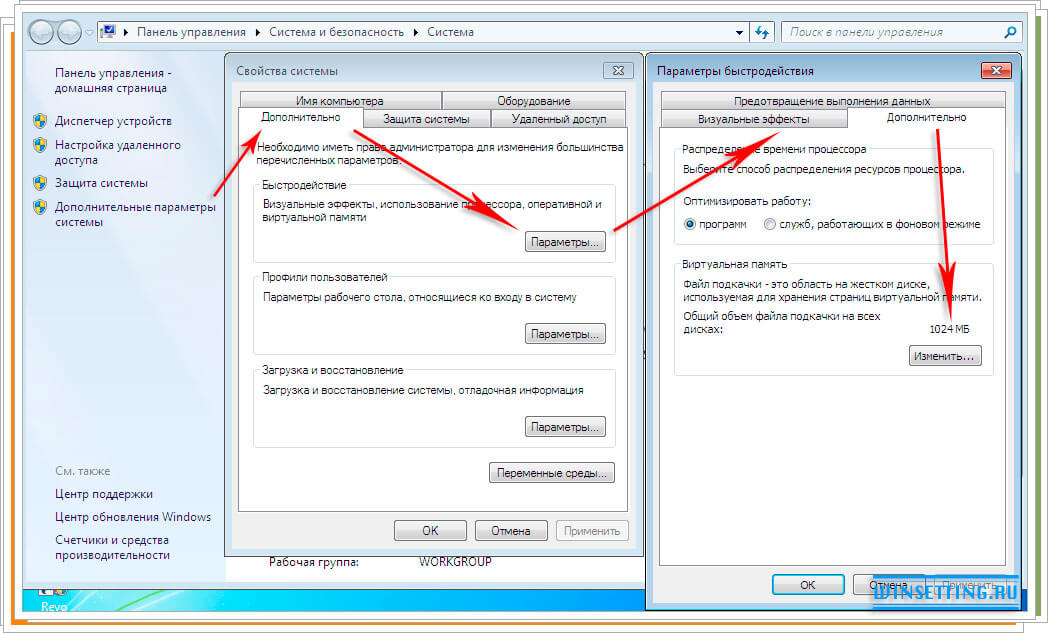
Pažnja! Kao što je već spomenuto, stranična datoteka je prisutna u sustavu prema zadanim postavkama, štoviše, njezina je veličina već određena njome. Da biste postavili optimalnu veličinu swap datoteke, morate ukupnu veličinu RAM-a pomnožiti s dva. U našem primjeru, veličina RAM-a je 1024 MB, stoga moramo postaviti veličinu stranične datoteke na 2048 MB (ili 1534 MB), a njezinu minimalnu veličinu postaviti na 1024 MB (jednako količini RAM-a).
Dakle, u prozoru "Virtualna memorija" poništite potvrdni okvir "Automatski odabir veličine memorije", zatim aktivirajte radio gumb "Odredi veličinu" i u poljima "Početna veličina" i "Maksimalna veličina" odredite vrijednosti koje zadovoljavaju svoje zahtjeve, a zatim kliknite “U redu” ” (pogledajte sliku ispod).

To je sve, sada nakon ponovnog pokretanja računala, sve promjene koje ste napravili u datoteci stranica stupit će na snagu i njezina će se veličina povećati.
Kako premjestiti swap datoteku na drugi pogon?
Windows 7 prema zadanim postavkama stvara straničnu datoteku na istom pogonu na kojem je instalirana. Vjerujemo da to nije najviše najbolja ideja od programera. Praktičnije je kreirati straničnu datoteku na drugom disku ili particiji diska; to je praktičnije i u smislu performansi računala u cjelini i u smislu slobodnog prostora na sistemskoj particiji. Stoga preporučujemo premještanje stranice datoteke na drugi pogon.
Ponovno otvorite prozor "Virtualna memorija", ponavljajući korake opisane u odjeljku "Kako povećati datoteku stranice". U ovom prozoru vidjet ćete popis diskova i particija koje imate na njemu. Kliknite pogon C:\ u njemu i na dnu istog prozora aktivirajte radio gumb “Bez stranične datoteke” i kliknite gumb “Postavi”.
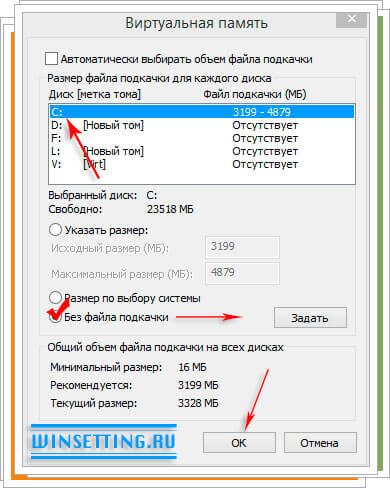
Pažnja! Možete ostaviti malu swap datoteku na sistemskoj particiji, na primjer veličine 200 MB, ako mislite da je tamo potrebna (nije obavezno).
Odaberite drugi disk ili particiju diska na koju želite prenijeti swap datoteku klikom, u našem primjeru, na L:\. Aktivirajte radio gumb "Veličina po izboru sustava" ili "Odredi veličinu" (preporučeno).

Nakon svih poduzetih radnji, ne zaboravite kliknuti na gumb "Postavi", a zatim na "U redu". Sustav će od vas tražiti da ponovno pokrenete računalo. Ne morate to učiniti odmah, ali da bi promjene stupile na snagu i da bi se swap datoteka premjestila na drugi disk, potrebno je ponovno podizanje sustava.
To je sve, sretno! Nadamo se da će vam ovaj materijal biti koristan.
Usput. U sustavu Windows 8 povećanje swap datoteke i njezino premještanje na drugi disk izvodi se točno onako kako je opisano u ovom članku.
Mislim da je svatko upoznat s konceptom memorije s izravnim pristupom (RAM) - hlapljivim dijelom memorijskog sustava računala u kojem se privremeno pohranjuju ulazni, izlazni i posredni podaci procesorskog programa. Njegova prednost u odnosu na druge vrste memorije je što vrlo brzo radi s podacima. Kako biste povećali RAM, morate kupiti dodatnu memorijsku karticu za svoje računalo/prijenosno računalo i time je povećati. Ako podaci nemaju dovoljno prostora u RAM-u, mogu se premjestiti u datoteku stranice. Datoteka za razmjenu je datoteka na disku ili diskovima (pagefile.sys - skrivena datoteka u korijenu diska), koji Windows koristi za pohranu određenih podataka koji više ne stanu u RAM računala/prijenosnog računala. Dakle, stranična datoteka pomaže u povećanju performansi računala/prijenosnog računala. Prema zadanim postavkama, stranična datoteka nalazi se na pogonu sustava (pogon C) i jednaka je količini instaliranog RAM-a, ali ti se parametri mogu lako promijeniti ako je potrebno, o čemu će biti riječi u ovom članku.
Kako promijeniti datoteku stranice u sustavu Windows 7, Windows 8, Windows 8.1.
Kako biste promijenili straničnu datoteku u sustavu Windows7, Windwos 8, Windows 8.1, morate otići na "Start" - "Upravljačka ploča" - "Sustav" ili kliknuti na prečacu "Računalo". desni klik mišem i odaberite "Svojstva".

U prozoru System Properties koji se otvori, idite na karticu "Advanced" i u polju Performance kliknite gumb "Options".

U prozoru Performance Options odaberite karticu "Advanced". U polju virtualne memorije možete vidjeti koliko se trenutno koristi virtualna memorija. Windows postavlja veličinu stranične datoteke jednaku količini instaliranog RAM-a: ako je RAM vašeg računala 4 GB, sustav će automatski postaviti trenutnu veličinu stranične datoteke na 4 GB. Za promjenu ove vrijednosti odaberite "Promijeni".
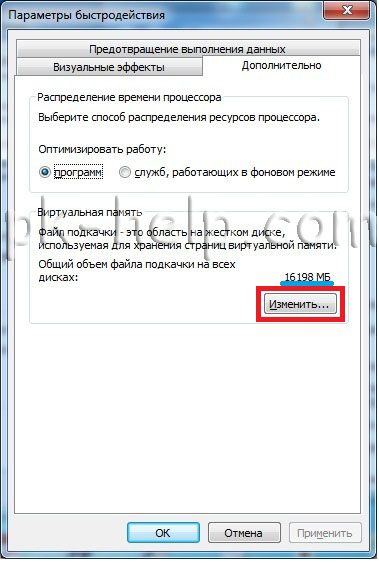
Nakon toga, moći ćete postaviti veličinu stranične datoteke. Da biste to učinili, odaberite disk (možete kreirati onoliko straničnih datoteka koliko diskova ima na vašem računalu/prijenosnom računalu), ispod odaberite “Odredi veličinu” i napišite raspon veličina stranične datoteke.
Pitaš- koju veličinu stranične datoteke trebam navesti?! - Ovisi o veličini RAM-a, što je manje RAM-a, to bi stranica trebala biti veća. Ispod su približni podaci temeljeni na mom iskustvu.
1024 Mb RAM-a – optimalna veličina stranične datoteke je 2048 Mb
2048 Mb RAM-a – optimalna veličina stranične datoteke je 1024 Mb
4024 Mb RAM-a – optimalna veličina stranične datoteke je 512 Mb
8048 MB RAM-a ili više - možete onemogućiti datoteku stranice.
Općenito, onemogućavanje stranične datoteke nije uvijek ispravno, jer morate razumjeti koliko RAM-a koristite, tj. ako vaš RAM nije 100% učitan, tada možete sigurno onemogućiti datoteku stranice, ako nije, dodajte datoteku stranice. Pomoću uslužnog programa možete pratiti opterećenje RAM-a
Za stabilizaciju rada osobno računalo Prilikom pokretanja aplikacija koje zahtijevaju velike resurse, mora se aktivirati dodatna memorija na tvrdom disku. Činjenica je da je RAM računala često preopterećen pozadinskim procesima, pa za optimizaciju rada RAM-a operativni sustav Windows pruža mogućnost korištenja virtualne memorije, za što postoji posebna stranična datoteka (pagefile.sys). U ovom članku ćemo pogledati kako virtualna memorija radi i kako je ispravno konfigurirati.
Kao što znate, RAM računala koristi se za obradu podataka koji dolaze iz procesora kroz predmemoriju, kao i za pohranu koda za aktivne procese i aplikacije. Kod nedostatka RAM-a, koji se javlja pri pokretanju velikih aplikacija (Photoshop, AutoDesk i sl.), procesor nema vremena primiti obrađeni kod iz RAM-a, pa sustav u cjelini ne radi ispravno.
Da biste izbjegli takve kvarove, trebate, čiji volumen obično premašuje nominalnu količinu RAM-a tri puta + 30 MB dodatnog prostora na disku je dodijeljeno. Vrijedno je napomenuti da je brzina razmjene podataka između tvrdog diska i procesora prilično niska u usporedbi s RAM-om, tako da stranica stranica nije potpuna zamjena za RAM i služi samo kao rezerva. Stoga se u nekim slučajevima, kako bi se postigle bolje performanse sustava, preporuča onemogućiti virtualnu memoriju. Ipak, više o svemu...
Prvo saznajmo mjesto stranične datoteke i pogledajte njegovo trenutno stanje.
Da biste to učinili, idite na izbornik Start - Upravljačka ploča - Sustav, gdje ćete pronaći karticu Napredne postavke sustava.
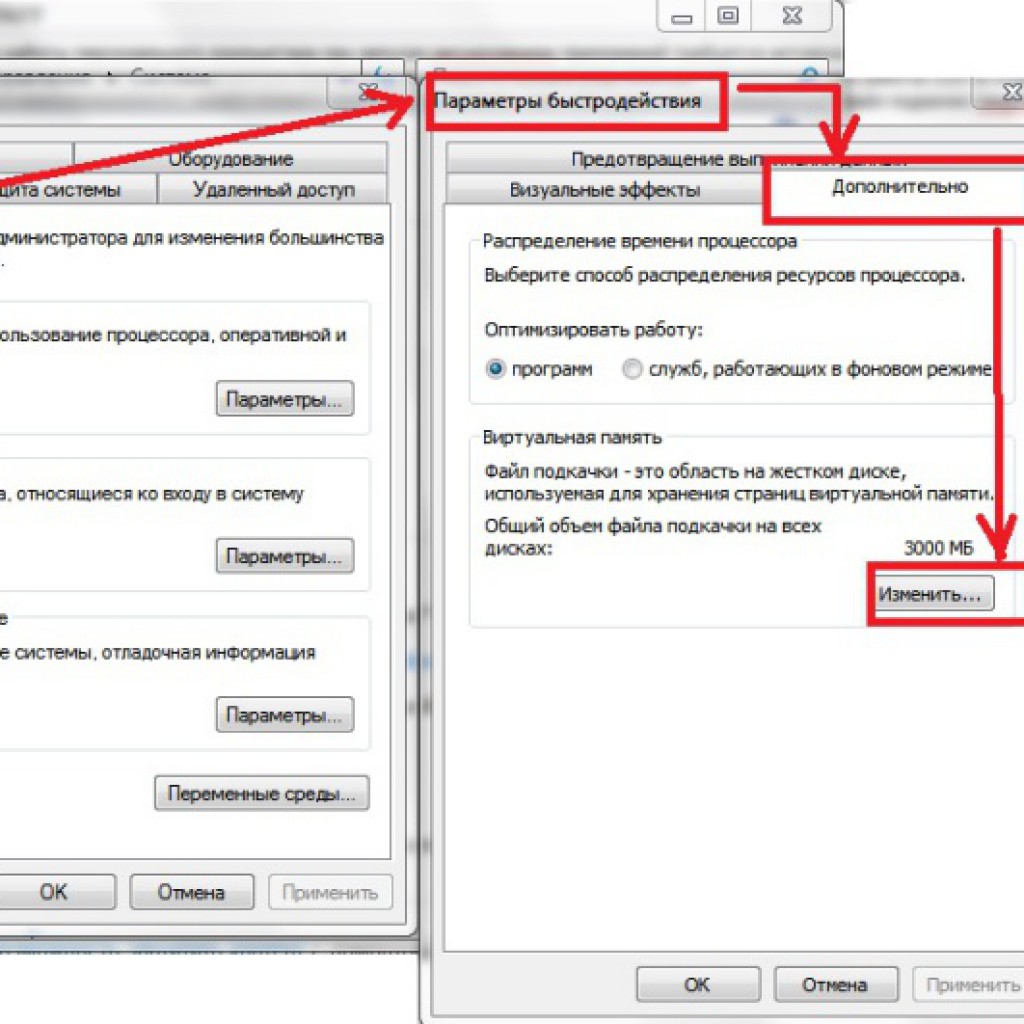 Ovdje možete vidjeti parametre instaliranog RAM-a na vašem računalu i upoznati se s ostalim karakteristikama. Nakon toga kliknite na karticu i slijedite algoritam prikazan na fotografiji.
Ovdje možete vidjeti parametre instaliranog RAM-a na vašem računalu i upoznati se s ostalim karakteristikama. Nakon toga kliknite na karticu i slijedite algoritam prikazan na fotografiji.
Koje se promjene mogu napraviti u parametrima virtualne memorije? Ako vaše računalo ima 8 GB RAM-a i služi samo za surfanje internetom, tada možete uopće bez datoteke stranice. Isključeno je u stavci postavki " Nema swap datoteke ».
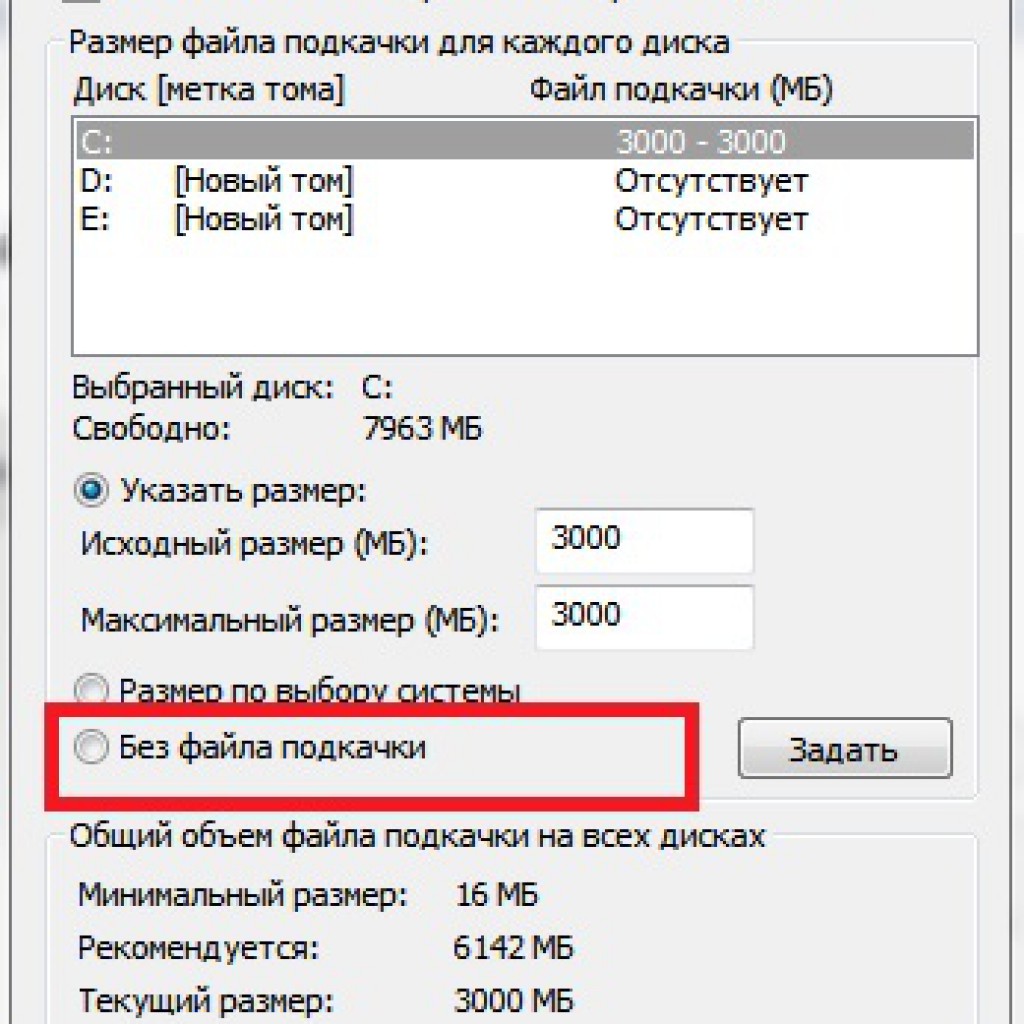 To povećava performanse sustava, ali se poruke sustava o nedostatku memorije mogu redovito pojavljivati. Ako je memorija vašeg računala 4-6 GB i ljubitelj ste svih vrsta igrica, također, antivirusni program i druge pozadinske aplikacije, trebali biste razmisliti o finom podešavanju stranične datoteke.
To povećava performanse sustava, ali se poruke sustava o nedostatku memorije mogu redovito pojavljivati. Ako je memorija vašeg računala 4-6 GB i ljubitelj ste svih vrsta igrica, također, antivirusni program i druge pozadinske aplikacije, trebali biste razmisliti o finom podešavanju stranične datoteke.
 Da biste to učinili, idite na izbornik i poništite opciju Automatski odaberi količinu RAM-a. Nakon toga unesite preporučenu količinu virtualne memorije u polja (obično je 2 puta veća od instaliranog RAM-a) i kliknite Postavi.
Da biste to učinili, idite na izbornik i poništite opciju Automatski odaberi količinu RAM-a. Nakon toga unesite preporučenu količinu virtualne memorije u polja (obično je 2 puta veća od instaliranog RAM-a) i kliknite Postavi.
Obično. povećanje količine virtualne memorije ne zahtijeva ponovno pokretanje računala.
Pažnja! Propisivanje maksimalne i minimalna vrijednost Veličina stranične datoteke mora biti jednaka.
 Još jedna nijansa je mjesto stranične datoteke. Obično Windows koristi particiju na tvrdom disku na kojem je instaliran operativni sustav za sigurnosnu memoriju. Kako bi se poboljšale performanse sustava, ova particija ne bi trebala biti pretrpana, stoga se preporuča premjestiti virtualnu memoriju na drugo mjesto. Kako to učiniti?
Još jedna nijansa je mjesto stranične datoteke. Obično Windows koristi particiju na tvrdom disku na kojem je instaliran operativni sustav za sigurnosnu memoriju. Kako bi se poboljšale performanse sustava, ova particija ne bi trebala biti pretrpana, stoga se preporuča premjestiti virtualnu memoriju na drugo mjesto. Kako to učiniti?
Pažnja! Ako premjestite swap datoteku na drugu particiju, sustav neće moći stvoriti sigurnosnu kopiju stanja memorije (datoteka Memory.dmp), koja se koristi za rješavanje kvarova jezgre kada sistemska greška- plavi ekran smrti.
Dakle, ako se ne bojite takvih posljedica, nastavimo s prijenosom stranične datoteke na drugi disk. Da biste to učinili, u izborniku Virtualna memorija odaberite "Bez stranične datoteke" i kliknite Postavi.
 Nakon toga se pojavljuje prozor s upozorenjem o gore opisanim posljedicama. Nakon toga ponovno označavamo, otvaramo odjeljak Virtualna memorija i označavamo direktorij za mjesto stranične datoteke, kao i potreban volumen, te pritisnemo Postavi ponovno gumb.
Nakon toga se pojavljuje prozor s upozorenjem o gore opisanim posljedicama. Nakon toga ponovno označavamo, otvaramo odjeljak Virtualna memorija i označavamo direktorij za mjesto stranične datoteke, kao i potreban volumen, te pritisnemo Postavi ponovno gumb.
 Nakon toga kliknite OK i ponovno pokrenite računalo kako bi promjene stupile na snagu.
Nakon toga kliknite OK i ponovno pokrenite računalo kako bi promjene stupile na snagu.
Dobar dan, dragi čitatelji. Sada ćemo govoriti o swap datoteci.
Kako konfigurirati datoteku stranice u sustavu Windows 7
Ideja o "swap datoteci" rođena je u vrijeme kada je količina RAM-a u računalima bila ograničena, a moduli mnogo skuplji nego što su sada. Bit stranične datoteke, koja se stvara na tvrdom disku, je da podržava RAM. Ova datoteka pohranjuje podatke upumpane u RAM. Najpotrebnije u ovaj trenutak podaci su u stvarnom RAM-u, manje važni (prema sustavu) su u swap datoteci.
Gdje se nalazi Windows 7 swap datoteka?
Tradicionalno se naziva swapfile.sys i nalazi se u korijenskom direktoriju pogona C. Ako želite, možete odabrati drugu lokaciju (pogledajte odjeljak " Povećajte straničnu datoteku: kako i zašto"). Vjeruje se da premještanje stranične datoteke na drugi disk poboljšava performanse: manje poziva particiji sustava smanjit će opterećenje na njoj.
Normalna veličina stranične datoteke
U pravilu, sustav prema zadanim postavkama stvara straničnu datoteku veličine koja je jednaka stvarnoj količini RAM-a. Njegova veličina se naknadno može mijenjati ovisno o upotrebi. Ako je količina memorije relativno mala (1-2 GB), tada će datoteka stranice približno odgovarati tome. Na računalima s 4 ili više GB RAM-a, datoteka može biti relativno mala (veličine 200-300 MB), budući da ovu količinu memorije ne treba toliko proširivati prostorom na disku.
Povećajte straničnu datoteku: kako i zašto
Ako količina RAM-a na vašem računalu nije dovoljna za pravi rad (na primjer, radite s grafikom ili uređivanjem videa, gdje nema puno memorije), tada možete povećati datoteku stranice. Maksimalnu veličinu stranične datoteke postavljate u postavkama:
Ova je metoda također prikladna za Windows 8 i 8.1.
Trebam li onemogućiti datoteku stranice?
Postoji mišljenje da je za računala s dovoljno velikom količinom RAM-a (4 GB ili više) stranična datoteka nepotrebna ili čak štetna. Djelomično, u tome postoji racionalno zrno (doista, napuštanje stranične datoteke smanjit će opterećenje sistemske particije i osloboditi dragocjene gigabajte na njoj). Međutim, kao što znamo, ne postoji nešto poput previše memorije. Stoga bi bilo preporučljivije postaviti straničnu datoteku na skromnu veličinu (otprilike polovicu ili čak četvrtinu fizičke količine RAM-a) i premjestiti je na drugi disk. Bolje je učiniti veličinu datoteke fiksnom: tada sustav neće morati gubiti resurse na njezinu promjenu i praćenje optimalne veličine. Ako vam je važnije racionalno korištenje prostora na disku, možete se ograničiti na prijenos datoteke i povjeriti određivanje veličine datoteke sustavu. Na računalima s ovim parametrima obično je vrlo mala.

Aplikacija za Android uređaje koja vam omogućuje da ostanete u kontaktu sa svojim prijateljima na najposjećenijim društvena mreža Rusija i ZND. Aplikacija VKontakte ima istu funkcionalnost...

Pozadina Pozdrav, jednom sam volontirao da pomognem školi da postavi Linux sustav koji uopće nije radio. U prvom razgovoru sama ravnateljica škole nije znala baš ništa objasniti, tj.
Jednom mi se obratio poduzetnik kojeg poznajem sa zahtjevom da ograničim loše stvari na internetu, a kao razlog je naveo da njegovi kolege puno vremena provode u jagodama. rekao sam da ću...




